Introduction
Este documento descreve o procedimento para solucionar problemas de Limite de Sessão do Centro de Controle do Cisco Policy Suite (CPS).
Prerequisites
Requirements
A Cisco recomenda que você tenha conhecimento destes tópicos:

Observação: a Cisco recomenda que você tenha acesso raiz privilegiado à CLI do CPS.
Componentes Utilizados
As informações neste documento são baseadas nestas versões de software e hardware:
- CPS 19.4 e versões anteriores.
- Unified Computing System (UCS)-B
The information in this document was created from the devices in a specific lab environment. All of the devices used in this document started with a cleared (default) configuration. Se a rede estiver ativa, certifique-se de que você entenda o impacto potencial de qualquer comando.
Informações de Apoio
A GUI do Centro de controle do CPS permite executar estas tarefas:
· Gerencie dados de assinantes, ou seja, localize ou crie e edite informações sobre seus assinantes.
· Exibir sessões de assinantes.
· Exibir sessões do sistema.
· Preencher tabelas de dados de referência personalizados (CRD).
O Centro de controle do CPS oferece suporte a limites de sessão por usuário. Se o usuário exceder o limite de sessão configurado, eles serão
não tem permissão para fazer logon. O CPS também fornece notificações ao usuário quando outros usuários já estão conectados.
Quando um usuário faz login no Control Center, uma mensagem de boas-vindas é exibida na parte superior da tela. Um contador de sessão é mostrado ao lado do nome de usuário. Representa o número de sessões de logon para este usuário. Neste exemplo, este usuário está conectado apenas uma vez ( [1] ).
 Mensagem de boas-vindas
Mensagem de boas-vindas
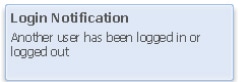 Notificação de Login para um Segundo Usuário
Notificação de Login para um Segundo Usuário
Problema
Quando o número de sessões excede o limite de sessões, o usuário não tem permissão para fazer logon e recebe a mensagem Max session limit per user exceed! conforme mostrado na imagem.
 Mensagem de erro em "Limite máximo de sessões por usuário excedido"
Mensagem de erro em "Limite máximo de sessões por usuário excedido"
O limite de sessão pode ser configurado pelo argumento de tempo de execução, que pode ser configurado no arquivo qns.conf. -Dcc.user.session.limit=XX (o valor padrão é 5).
Procedimento para resolver problemas de limite de sessão do centro de controle CPS
Abordagem para Limpar o Alerta de Limite Máximo de Sessão por Usuário Excedido
Etapa 1. Execute este comando a partir do instalador para fazer login na estrutura OSGi do CPS.
[root@installer ~]# telnet qns01 9091
Trying 192.168.10.141...
Connected to qns01.
Escape character is '^]'.
osgi>
Etapa 2. Execute este comando para liberar todas as sessões de usuário do centro de controle.
osgi> flushCCSessions
Successfully flushed all control center user session.
osgi>
Etapa 3. Tente fazer login no Centro de Controle como uma nova sessão do navegador e verifique se você consegue fazer login com o nome de usuário desejado. Se você puder efetuar login na GUI do Control Center, poderá ignorar o restante das etapas nessa abordagem.
 Página inicial da GUI do Control Center GUI do Control Center Página inicial da GUI
Página inicial da GUI do Control Center GUI do Control Center Página inicial da GUI
Senão, se você ainda não conseguir fazer login no Centro de Controle devido à Max session limit per user exceed! e continue com a Etapa 4. em diante.
Etapa 4. Execute este comando a partir do Installer para fazer login no LB ativo do CPS afetado.
#ssh lbvip01
Etapa 5. Execute este comando para reiniciar o Memcached processo no LB ativo para limpar o Max session limit per user exceed! na GUI do Control Center.
#monit restart memcached
Como alternativa, esses comandos também podem ser usados para reiniciar o Memcached processo.
#service memcached stop
#service memcached start
Etapa 6. Tente fazer login no Centro de Controle como uma nova sessão do navegador e verifique se você consegue fazer login com o nome de usuário desejado.
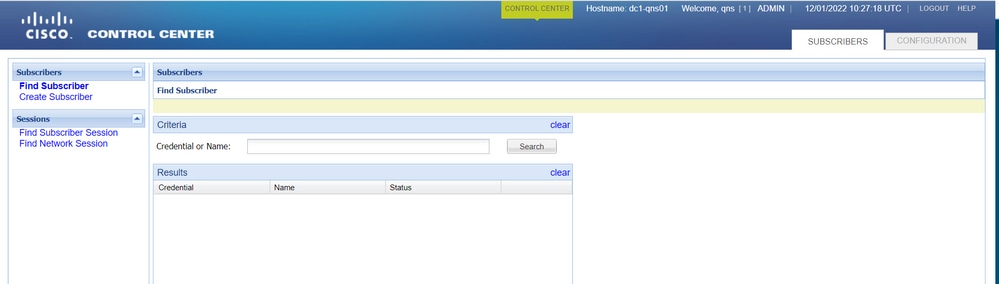 Página inicial da GUI do Control Center GUI do Control Center Página inicial da GUI
Página inicial da GUI do Control Center GUI do Control Center Página inicial da GUI
Abordagem para personalizar o limite de sessão por usuário

Observação: essa abordagem também se aplica a versões recentes do CPS.
Etapa 1. Efetue login no Cluster Manager como um root usuário.
Etapa 2. Faça backup do arquivo qns conf.
[root@CM ~]$ cp /etc/broadhop/qns.conf /etc/broadhop/qns.conf.$(date +%m%d%Y).bkp
Etapa 3. adi -Dcc.user.session.limit=15 para /etc/broadhop/qns.conf.
[root@CM ~]$ sed -i '$ i -Dcc.user.session.limit=15' /etc/broadhop/qns.conf

Observação: a contagem de limite de sessão 15 é fornecida apenas como exemplo.
Etapa 4. Criar script de fantoche.
[root@CM ~]$ /var/qps/install/current/scripts/build/build_etc.sh
Etapa 5. Distribua o arquivo modificado para todas as VMs.
[root@CM ~]$ copytoall.sh /etc/broadhop/qns.conf
Etapa 6. A conferência qns validada é atualizada em outras VMs.
[root@CM ~]$ ssh pcrfclient01
[root@cc ~]$ grep 'Dcc.user.session.limit' /etc/broadhop/qns.conf
Expected output: -Dcc.user.session.limit=15
Passo 7. Reinicie todos os serviços QNS. Execute este comando a partir do Gerenciador de Cluster.
[root@CM ~]$ /var/qps/bin/control/restartall.sh



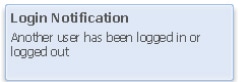


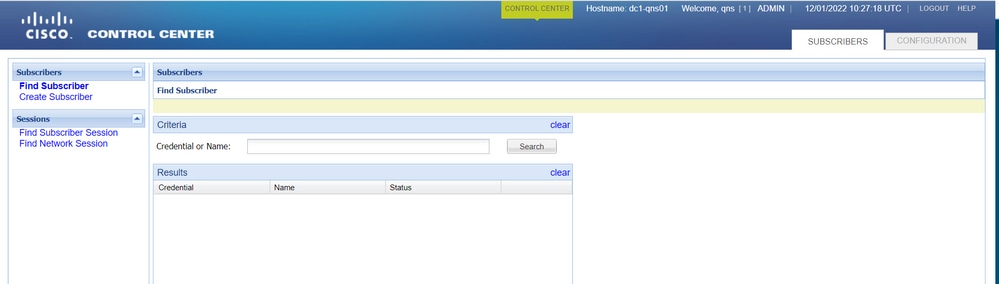
 Feedback
Feedback